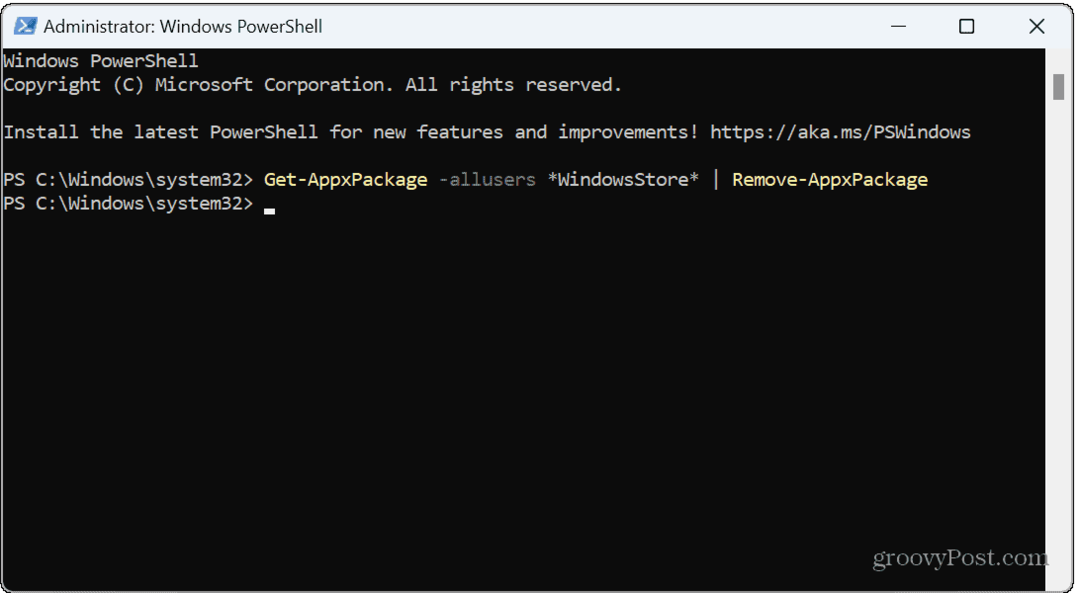Objavljeno
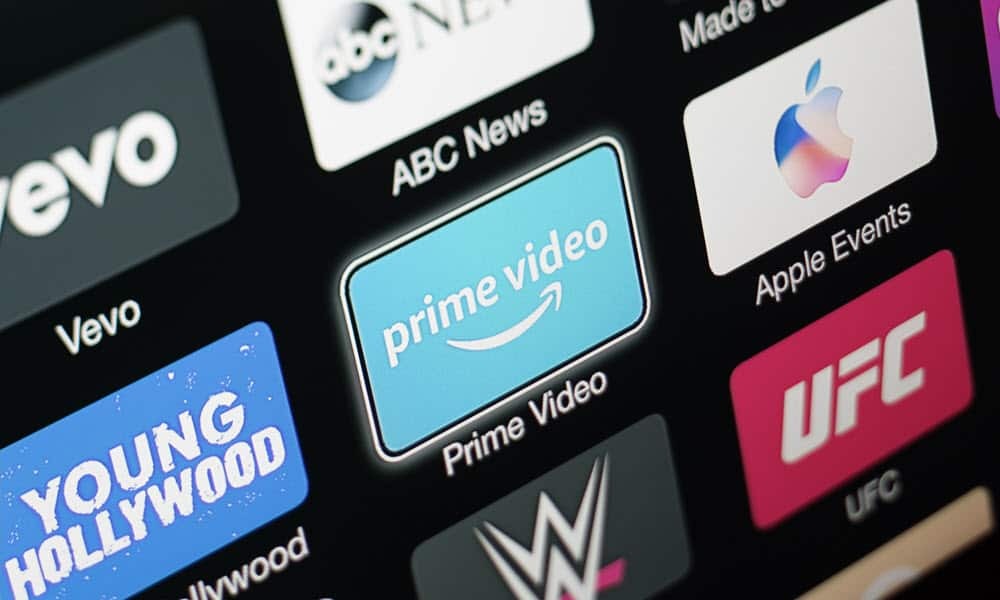
Ponastavite svoj Apple TV kot ukrep za odpravljanje težav ali da ga pripravite za prodajo ali podarjanje. Ta vodnik pojasnjuje, kako.
Če imate težave z Apple TV, ki jih običajni koraki za odpravljanje težav ne odpravijo, ali če podarjate ali prodajate svojo napravo, lahko Apple TV ponastavite na tovarniške nastavitve.
Ne sme se zamenjevati z ponovni zagon Apple TV, postopek ponastavitve povrne napravo v stanje, kot je bila iz škatle. Odstrani podatke za prijavo, aplikacije in nastavitve Apple ID. Ponastavitev lahko odpravi tudi težave, ki jih imate z njegovim delovanjem.
Torej, če prodajate svoj Apple TV box ali želite začeti znova s svežo nastavitvijo, vam bo ta vodnik pokazal, kako ponastaviti vaš Apple TV.
Kako ponastaviti Apple TV
Preden prodate ali podarite svoj sprejemnik Apple TV, boste želeli odstraniti nameščene aplikacije, nastavitve in gesla tako, da ga ponastavite. To je tudi korak za odpravljanje težav v "skrajni sili", če ste izčrpali vse druge možnosti za odpravo težave.
Ker na primer ponastavitev odstrani vse podatke za prijavo, se morate prijaviti v Apple TV Plus oz Apple Music z uporabo vašega Poverilnice Apple ID ko je ponastavitev končana. Odstranjene so tudi vse aplikacije tretjih oseb.
Moral bi namestite in se prijavite v Max, Hulu, oz Disney Plus in se znova prijavite vanje.
Za ponastavitev Apple TV na tovarniške nastavitve:
- Vklopite Apple TV in uporabite daljinski upravljalnik da izberete nastavitve gumb na začetnem zaslonu.
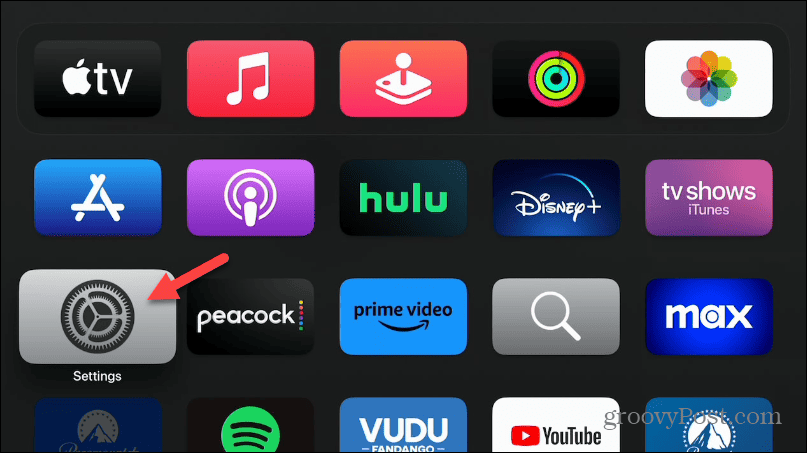
- Pomaknite se navzdol in izberite Sistem s seznama.

- Pod Vzdrževanje izberite razdelek Ponastaviti možnost s seznama.
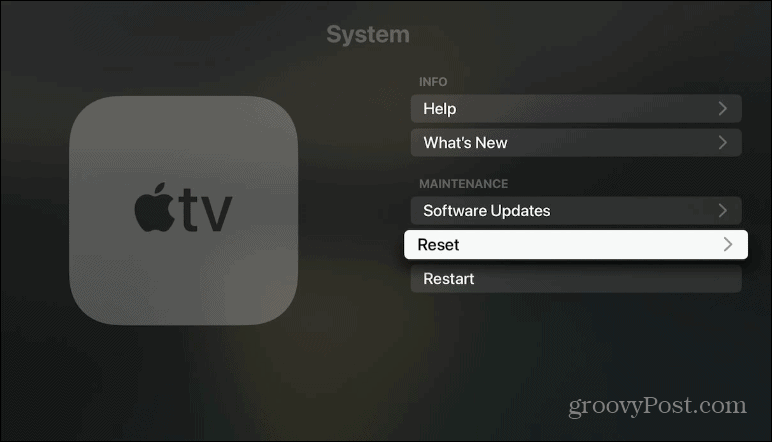
- Zdaj izberite možnost ponastavitve. Lahko uporabite Ponastaviti možnost za obnovitev Apple TV na tovarniške nastavitve in brisanje vseh nastavitev in informacij ali izberite Ponastavi in posodobi da vse izbrišete, ampak tudi posodobite na najnovejšo različico tvOS.

- Kliknite na Možnost ponastavitve gumb za potrditev, da želite vse izbrisati in vrniti Apple TV na privzete tovarniške nastavitve.
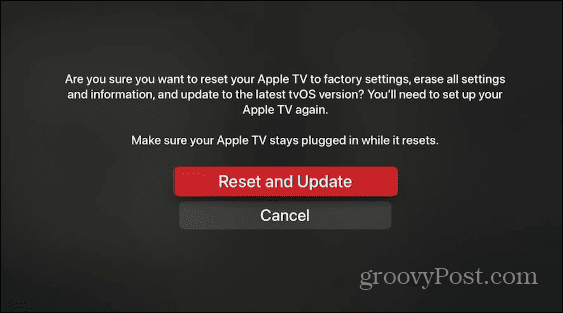
- Videli boste vrstico napredka, medtem ko bo Apple TV začel brisati vse nastavitve, podatke, aplikacije in omrežne prijave ter jih vračati na tovarniške nastavitve. Ta postopek lahko traja nekaj časa in Apple TV se bo večkrat znova zagnal, da dokonča ponastavitev. Poleg tega zagotovite, da ostane priključen na vir napajanja med celotnim postopkom.

- Ko je ponastavitev končana, jo lahko znova nastavite. Če nameravate napravo prodati ali podariti, jo na tej točki izklopite – drugi uporabnik jo bo lahko nastavil sam.

Prav tako je treba omeniti, da če imate starega 2nd ali Apple TV 3. generacije, lahko uporabite tudi svoj računalnik in iTunes za obnovitev Apple TV. Da bo ta možnost delovala, potrebujete a kabel micro-USB.
Uporaba vašega Apple TV
Z Apple TV lahko izkusite najboljše od najsodobnejših storitev pretakanja. Če pa vaša naprava ne deluje pravilno, vam bodo zgornji koraki pomagali ponastaviti Apple TV in ponovno vzpostaviti njegovo delovanje.
Če imate iPhone, lahko uporabite TV aplikacija na telefonu kot daljinski upravljalnik za vaš Apple TV. In če vaš telefon ni dostopen, preverite, kako popravi daljinski upravljalnik Apple TV, ki ne deluje. Naučite se tudi, kako preveriti Raven baterije daljinskega upravljalnika Apple TV.
Omeniti velja tudi, da lahko nekaj izkušenj Apple TV pridobite tudi na drugih napravah. Na primer, lahko namestite aplikacijo Apple TV na Roku in druge naprave. In če je vaša vsebina videti napačna, boste morda morali spremenite ločljivost zaslona Apple TV na vašem televizorju ali monitorju.